时间:2020-06-02 17:14:54 作者:lizhu 来源:系统之家 1. 扫描二维码随时看资讯 2. 请使用手机浏览器访问: https://m.xitongzhijia.net/xtjc/20200602/180437.html 手机查看 评论 反馈
NTFS与FAT32转换器是傲梅科技推出的一款系统转换工具,它拥有无损数据地转换NTFS分区到FAT32以及安全的转换FAT或FAT32到NTFS分区等两种功能,功能十分强大。那么,NTFS与FAT32转换器怎么无损数据地转换NTFS到FAT32分区呢?下面,我们就一起往下看看吧!
方法步骤
1、运行NTFS与FAT32转换器;
2、选择“无损数据地转换NTFS分区到FAT32”选项;
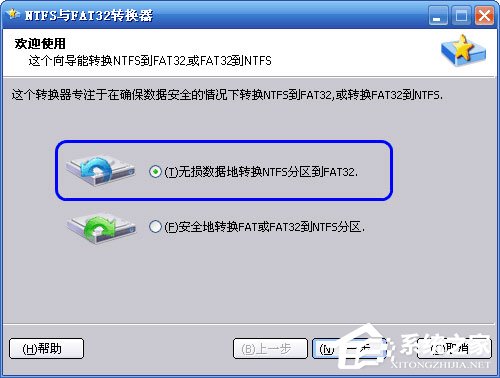
3、在NTFS分区列表中选择一个您想转换到FAT32的NTFS分区,这里我们选中G盘,然后点击“下一步”或“Next”按钮(注意:这个程序不能直接转换系统分区C盘);

4、在点击“下一步”后,程序将检查G盘中的文件,如果一些NTFS特征的文件不能被转换,程序将提示您。如果这个分区可以被成功转换,您将看到下图显示的页面;
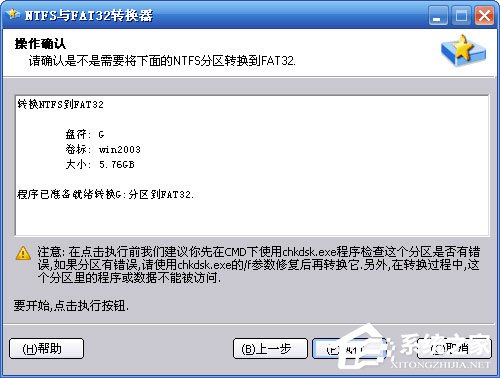
5、在上图中显示了程序已经准备就绪转换G:分区到FAT32。您需要点击“执行”按钮开始执行这个转换。转换过程因分区中数据的多少所花时间也不相同,当程序执行时绝对不要强行终止程序。另外,在转换之前,我们建议您先在CMD中运行chkdsk.exe程序对要转换的分区进行一次检查,如果检查出有文件系统错误,请使用类似于“chkdsk.exe X: /f”的命令对它进行修复(这里是修复X:盘),修复后再使用本程序转换到FAT32将是最正确的做法。
发表评论
共0条
评论就这些咯,让大家也知道你的独特见解
立即评论以上留言仅代表用户个人观点,不代表系统之家立场